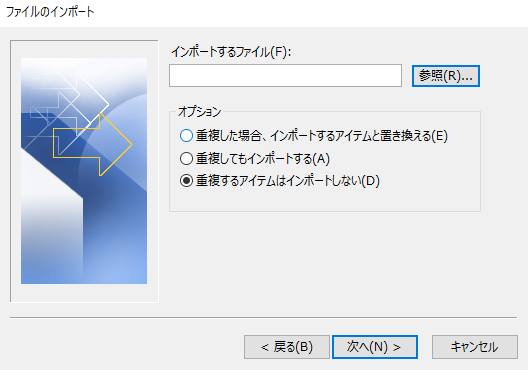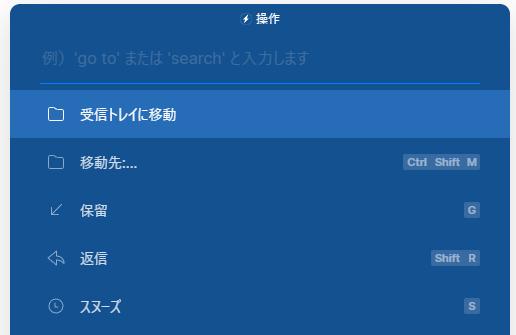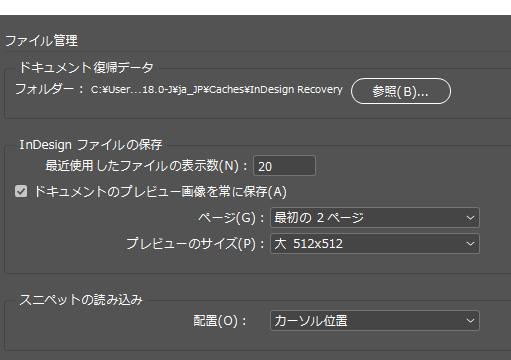Becky! Internet Mail(ベッキーインターネットメール)の電子メールクライアントソフトの、
「アドレス帳」の機能にメールアドレスや住所、氏名などの連絡先を記入して保存していたデータを、
間違えて消去したり、開けなくなった時は、どのようにすれば復旧ができる?という疑問について。
Becky!のアドレス帳で記入を間違えた時に元に戻すには?
まず基本的な操作としまして、Becky!のソフトを起動して「ツール」のタブで開くアドレス帳の画面で、
間違えてメールアドレスや氏名、電話番号、住所、備考といったテキストを削除したり、誤字をした際には、
キーボードから「Ctrlキー+Zキー」を入力して、元に戻すことができます。
※誤った記入をして直す時は、一回の元に戻す操作で枠内の全部の文字が消去されますのでご注意ください。
一方、パソコン上からアドレス帳のファイル自体を消去してしまった場合は、
専用の機能ないしソフトウェアを使用するか、専門のサービスで復旧をする必要が出てきます。
エクスポートの機能で連絡先をバックアップするには?
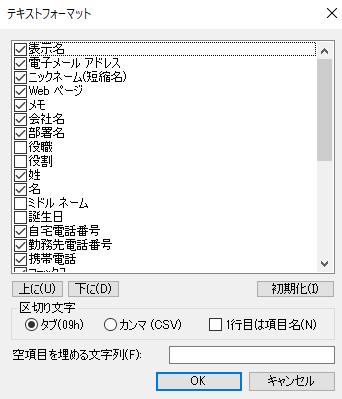
次に、Becky!の電子メールの送信で使う連絡先のリストは、「アドレス帳」の画面から、
「ファイル」のタブにある「エクスポート」の機能でバックアップを取ることができます。
こちらを展開して、「テキスト形式」でデータの保管をする場合は、
どちらかを選んで、テキストフォーマットにバックアップする項目を選択して「OK」を押します。
そして、外付けHDDといった場所に「txt」や「log」「CSV」などの拡張子を、
Default(デフォルト)といった何かの名称をつけて、テキストファイルの保存をしてください。
「vCard」の形式を選択する場合は、保存先のフォルダーを選択すると「vcf」の拡張子が書き込まれます。
また、Becky!(ベッキー)のメールデータを復元する手順については、こちらの解説ページにて。
ファイルを保存する際には、以前に書き込みした同名のデータの上書きにご注意ください。
インポートの機能で連絡帳のデータを引き出すには?
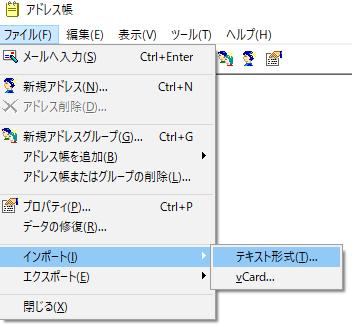
次に、エクスポートのツールでバックアップしたファイルを後に引き出す時は、
同じくアドレス帳のウィンドウの、「ファイル」のタブにある「インポート」を開いて、
「テキスト形式」か「vCard…」の項目を選択します。
そして、対象の「txt」や「log」「CSV」「vCard」などの拡張子を選択して「開く」をクリックすると、
アドレス帳の一覧表に、以前の連絡帳のデータが表示されます。
「アドレス帳またはグループの削除」をした後からの復元
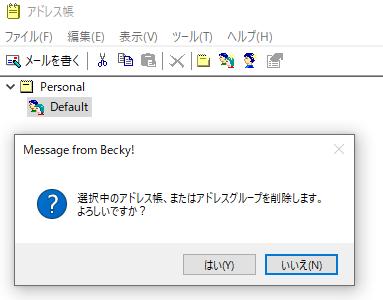
次に、Becky!の画面で間違えて「アドレス帳またはグループの削除」などの動作で、
住所録を消去した時に、後から復元をする方法について。
まず、アドレス帳では文字の表示が消えるのですが、パソコンに保存されている拡張子自体は、
まだSSDやハードディスク、外部のメモリーカードなどのセクタに痕跡のデータが残っている見込みがあります。
こちらは市販のデータ復元ソフトを購入して、ストレージにドライブスキャンを行って、
消えた拡張子を後からサルベージする形で、アドレス帳のファイルの修復を試みる方法があります。
一方で、一般の個人ユーザーでできる範囲では、消えた連絡先のファイルを検出できないことも多いため、
なるべく確実には、プロのデータリカバリーのサービスの業者にて、見てもらわれることを推奨します。
ベッキーのソフトウェアのフォルダーの保存場所は?
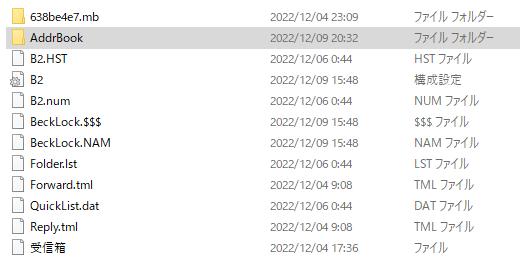
次に、Becky! Internet Mailのアプリケーションソフトウェアで保存されるアドレス帳は、
Windowsのパソコンの、どのフォルダーにファイルの保存場所がある?という疑問について。
こちらは、ベッキーのソフトウェアの操作でディレクトリの保存場所の設定を変更していなければ、
Cドライブ(ローカルディスクC)のUsers→ユーザー名→ドキュメント→Beckyと進んで、
「AddrBook」にある「@~」というフォルダーに、「bab」「idx」の拡張子で連絡帳が保管されています。
パソコンのエクスプローラーやダイアログボックスから、誤ってフォルダーまたはファイルを消去した時は、
まだゴミ箱の中に移行する形で残っていれば、「元に戻す」で以前の場所に復旧ができます。
OutlookやThunderbirdの住所録から抽出する使い方とは?
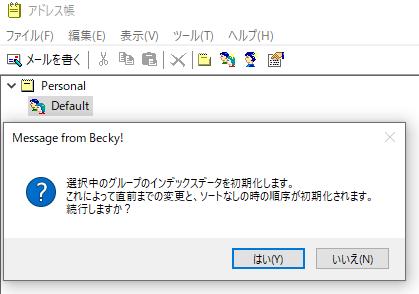
次に、Outlook(アウトルック)やThunderbird(サンダーバード)、Sylpheed(シルフィード)、
またeM Client(イーエム・サイレント)といった別の電子メールクライアントのソフトウェアに、
以前に住所録のデータをインポートしていた時は、
そちらから今度は逆にCSVファイルのエクスポートなどで、アドレス帳を引き出す使い方もあります。
データが反映されず開けない時は、エンコードでの文字化けなどが起きていないかどうかをご確認ください。
また、故障したパソコンや携帯電話からデータを吸い出しする方法について詳しくは、こちらの解説ページにて。
アドレスグループが破損してしまった時は、「ファイル」タブの「データの修復」の項目で、
インデックスデータの初期化により復帰ができます。
GmailやYahoo!メールの連絡先から読み込みする
次に、GmailやYahoo!メールといったウェブ上のメールサービスの連絡先から読み込みをする方法もあります。
また、以前に受信・送信をしていた、日々のやり取りやビジネス、ウェブ上の年賀状や暑中見舞いで使う、
メールアドレスから、宛先のデータを再作成する手法もあります。
ほか、Seasoft 様での、アドレス帳の移行 の解説も参考までに。
また、だいぶ前に使っていた古いパソコンや、スマートフォン、タブレット端末で、
同じメールアドレスを登録していた時は、そちらも確認されてみてください。
例として、iPhoneやiPadで使っているiCloudの連絡先にパソコンでサインインをするか、
Eメールで一覧をBeckyでのメールアドレスに送信して、データを抽出する方法などがあります。
故障したパソコンやHDDをデータ復旧サービスで見てもらう
また、パソコンの本体自体が故障してしまい、Windowsが立ち上がらなくなった時は、
修理を注文する前に、内蔵されているSSDないしHDDをドライブベイから取り出しして、
別のPC本体に増設するか外付けのケースで接続して、アドレス帳などのファイルを読み込む手法もあります。
一方で、ハードディスクドライブやメモリーカードの回路が損壊して読み込みができない時は、
それ以上の破損を防止するために通電を控えて、物理障害のトラブルに対応されている、
プロのデータ復旧のサービスに問い合わせて、拡張子の取り出しをしてもらわれることをおすすめします。